SparkleShare: herramienta para la sincronización de archivos en la nube
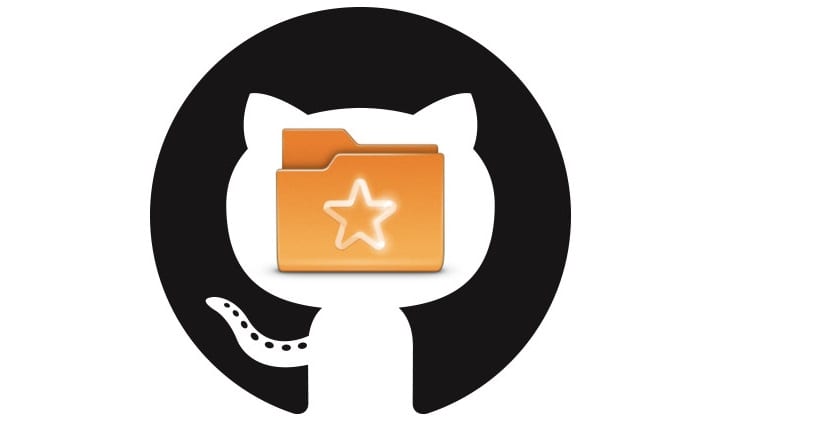
SparkleShare es una herramienta de sincronización de archivos que permite a los usuarios sincronizar y compartir varios archivos de texto, documentos de oficina y otros tipos de datos pequeños a los usuarios en una LAN o a través de Internet en forma de Dropbox.
SparkleShare es gratuito y funciona muy bien en una gran cantidad de distribuciones de Linux, por defecto, usa Git como un back-end de almacenamiento.
La ventaja del auto hospedaje es que el usuario retiene el control absoluto sobre sus propios datos. En el caso más simple, el auto hospedaje solo requiere SSH y Git.
El sistema de host SparkleShare se configura sin esfuerzo, gracias a su herramienta “Dazzle”. Dazzle es un script de Shell que los usuarios pueden usar para manipular las acciones de SparkleShare, conectar clientes y mucho más rápidamente.
¿Cómo instalar SparkleShare en las diferentes distribuciones de Linux?
Para poder instalar esta estupenda herramienta de sincronización de archivos en nuestro sistema o en un servidor, vamos a hacer uso del script Dazzle.
El script Dazzle no requiere ninguna configuración única para usar o instalar, simplemente basta con descargar el script al directorio de inicio del servidor Linux o escritorio que alojará los archivos.
Para ello en una terminal vamos a teclear el siguiente comando:
wget https://raw.githubusercontent.com/hbons/Dazzle/master/dazzle.sh
Ya realizada la descargar del script vamos a actualizar los permisos del script Dazzle, para que puedan usarlo correctamente.
Sin los permisos correctos, es muy probable que el script no se ejecute correctamente, para ello en la terminal debemos de teclear:
sudo chmod + x dazzle.sh
Después de configurar los permisos, ejecuten el comando Dazzle setup.
El comando de configuración generará automáticamente varios archivos de configuración, así como otros cambios esenciales del sistema necesarios para ejecutar un sistema Sparkleshare.
sudo -s
sh dazzle.sh setup
Deben de tener en cuenta que los hosts de archivos Sparkleshare trabajan con archivos pequeños de una mejor forma tales como archivos de texto, imágenes u otros documentos pequeños.
No es recomendable intentar utilizar esto para archivos grandes, ya que no es para lo que está diseñado el software.
Para crear un nuevo recurso compartido, basta con ejecutar el siguiente comando
sh dazzle.sh create recuerso_a_compartir
El script Dazzle, cuando esté completo, imprimirá los detalles de la conexión remota para su nuevo recurso compartido.
Deben de copiar esta información compartida y guárdenla en un archivo de texto.
Instalando el cliente de Sparkleshare
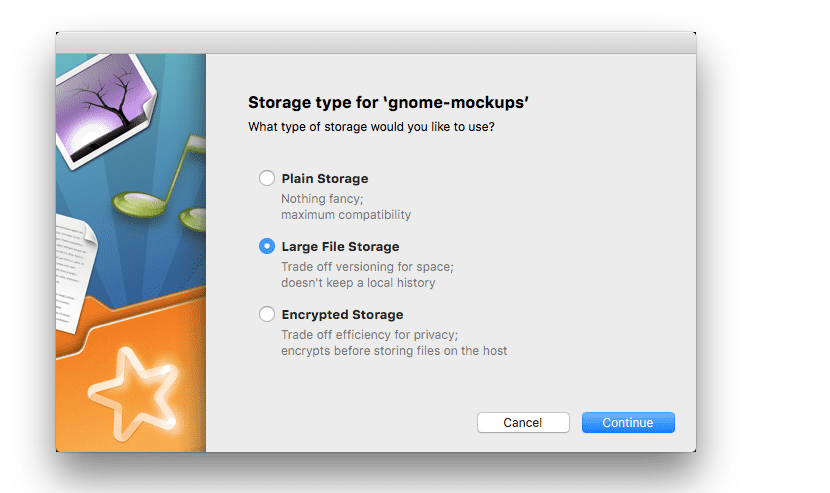
Ahora que tienen funcionando el servidor Sparkleshare, es hora de configurar el lado del cliente. Afortunadamente, Sparkleshare está disponible en todos los principales sistemas operativos.
Para instalar Sparkleshare en Linux, abran una terminal y sigan las instrucciones en función de su distribución de Linux.
Si son usuarios de Debian, Ubuntu, Linux Mint, Elementary OS o cualquier sistema que sea derivado de estos, pueden realizar la instalación de esta herramienta con el siguiente comando:
sudo apt-get install sparkleshare
Para el caso de los que sean usuarios de Arch Linux, Manjaro, Antergos o cualquier sistema derivado de Arch Linux. Es necesario contar con el repositorio “Community” habilitado en su archivo pacman.conf.
Para la instalación de la aplicacon deben de teclear:
sudo pacman -S sparkleshare
Mientras que para los que sean usuarios de CentOS, RHEL, Fedora y sistemas derivados de estos pueden instalar la aplicación con el siguiente comando:
sudo dnf install sparkleshare -y
Si eres usuario de cualquier versión de OpenSUSE, simplemente instalas con el siguiente comando:
sudo zypper in sparkleshare
Los desarrolladores de Sparkleshare tienen una versión de Flatpak disponible para instalar, para ello solamente deben de ejecutar el siguiente comando:
flatpak remote-add flathub https://flathub.org/repo/flathub.flatpakrepo
flatpak install flathub org.sparkleshare.SparkleShare
Configurando SparkleShare
Para conectarse a un SparkleShare auto hospedado, primero deberán de agregar el ID a su servidor. Inicien el cliente SparkleShare y haga clic derecho sobre él en la bandeja del sistema en su escritorio.
En el menú del botón derecho, busque “Client ID” y haga clic en el botón “copiar al portapapeles”.
Con el acceso root, ejecuten el script Dazzle y ejecuten el siguiente comando:
sh dazzle.sh link
En acto seguido deberán de colocar el ID y listo.
Cuando el host y el cliente estén conectados, hagan clic de nuevo en el icono de SparkleShare en la bandeja del sistema y seleccione “agregar proyecto alojado”, aquí deberán de ingresar los detalles de conexión de su recurso compartido para obtener acceso.
El artículo SparkleShare: herramienta para la sincronización de archivos en la nube aparece primero en SparkleShare: herramienta para la sincronización de archivos en la nube.
